Ce să știi
- Dacă aveți Apple Watch înghețat pe sigla Apple, resetarea Apple Watch ar trebui să fie primul pas.
- Dacă Apple Watch este blocat pe sigla Apple chiar și după o resetare completă, vă vom învăța un truc secret Găsește-mi, care te poate ajuta.
- Alți pași de depanare includ deconectarea și împerecherea Apple Watch, actualizarea la cel mai recent watchOS și resetarea din fabrică.

Din păcate, mulți utilizatori Apple s-au confruntat cu Apple Watch-ul arătând doar sigla Apple și nu răspunde la nimic. În acest articol, vă vom învăța cum să remediați enervantul Apple Watch blocat pe problema siglei Apple și vă vom oferi sfaturi pentru a preveni repetarea acesteia. Vă vom învăța chiar și un truc secret Găsește-mi, care te poate economisi timp!
Sari la:
- De ce Apple Watch-ul meu este blocat pe sigla Apple?
- Cum să remediați Apple Watch afișează doar sigla Apple
- Cum să preveniți Apple Watchul să arate doar sigla Apple
De ce Apple Watch-ul meu este blocat pe sigla Apple a morții?
Fiecare dispozitiv Apple cu ecran are un ecran cu sigla Apple care apare la prima pornire a dispozitivului. Uneori, se blochează în ceea ce este numit „sigla morții Apple”, care poate fi comparată cu
Mac „roata morții care învârte”. Pentru mai multe sfaturi despre Apple Watch, consultați Sfatul zilei gratuit buletin informativ.Există mai multe motive pentru care Apple Watchul tău înghețat poate afișa doar sigla Apple fără a se porni. Ar putea fi o eroare software din cauza rulării unei probleme cunoscute care a fost rezolvată într-o nouă actualizare watchOS. Sau ar putea fi doar o problemă unică care poate fi rezolvată cu o simplă resetare, o resetare hard sau, în cel mai rău caz, o resetare din fabrică.

Descoperiți funcțiile ascunse ale iPhone-ului dvs
Primiți câte un sfat zilnic (cu capturi de ecran și instrucțiuni clare) pentru a vă putea stăpâni iPhone-ul în doar un minut pe zi.
Avertizare
Dacă Apple Watch este blocat pe sigla Apple după ce tocmai ați încercat să vă actualizați ceasul, cel mai bun lucru de făcut este să așteptați. Puneți Apple Watch pe un încărcător și lăsați-l acolo timp de o oră sau chiar două, dacă puteți. Repornirea ceasului în timpul unei actualizări ar putea cauza probleme software mai grave, care ar putea necesita să resetați ceasul din fabrică pentru a-l remedia.
Cum să remediați Apple Watch afișează doar sigla Apple
Apple Watch-ul tău clipește logo-ul Apple sau se blochează pe ea? Urmați pașii de mai jos pentru a o repara. Aceste soluții sunt organizate după cele mai comune soluții și sunt cele mai ușor/rapide de încercat și progresează la cele mai rare și mai consumatoare de timp.
1. Puneți-l pe încărcător și așteptați să vedeți dacă se pornește.
Dacă aveți timp, încercați să puneți Apple Watch pe încărcătorul său și așteptați să vedeți dacă se pornește. S-ar putea să aibă dificultăți să se pornească din cauza bateriei scăzute sau să fi încercat să actualizeze software-ul, caz în care resetarea acestuia ar putea cauza probleme suplimentare.
2. Resetați Apple Watch apăsând lung butonul lateral până când apare meniul cu butonul de oprire.
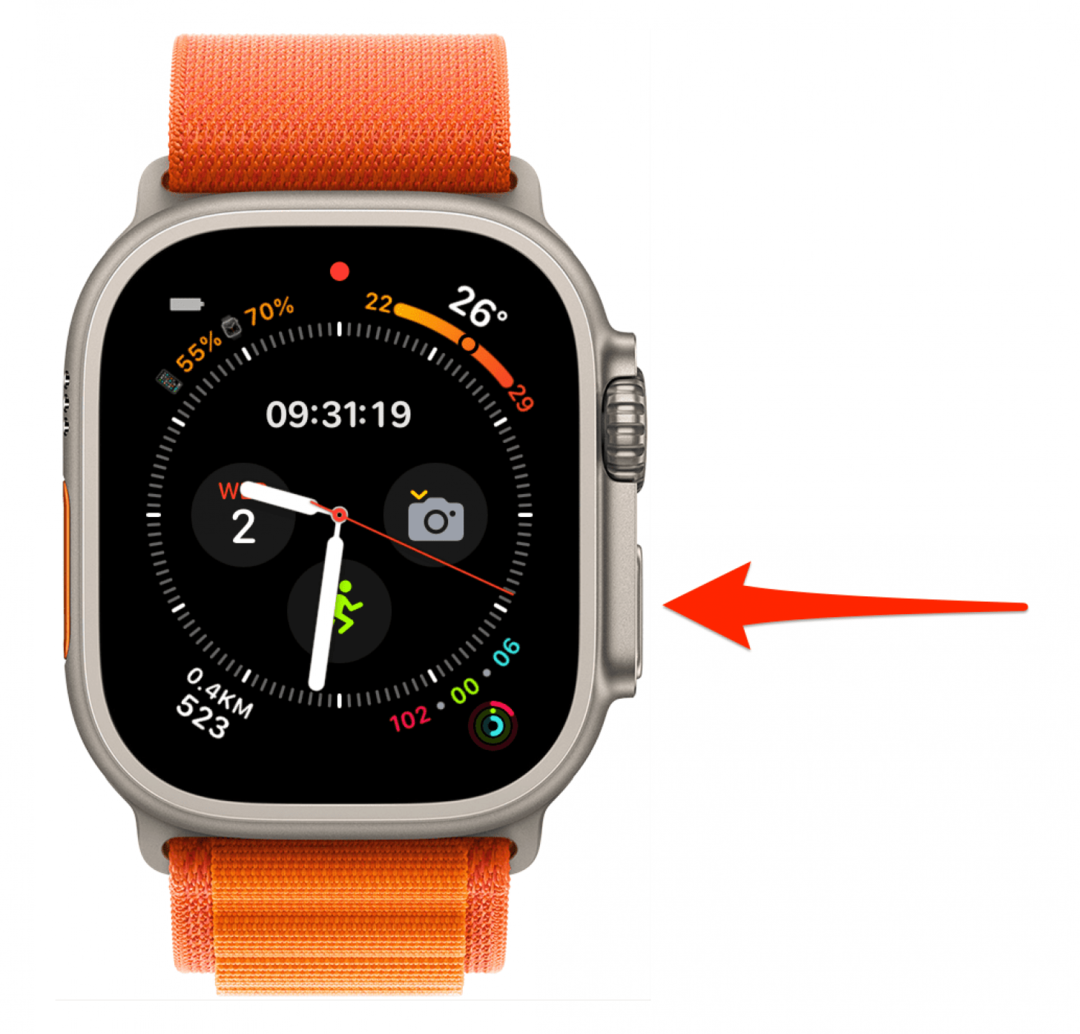
Încărcarea și așteptarea deoparte, primul lucru pe care ar trebui să-l încercați este să faceți o resetare obișnuită a Apple Watch prin oprirea și apoi repornirea Apple Watch. Pentru o reîmprospătare a instrucțiunilor pas cu pas de pe cum să reporniți Apple Watch, citiți asta.
3. Folosiți trucul secret Găsește-mi și încercați să redați un sunet pe Apple Watch.
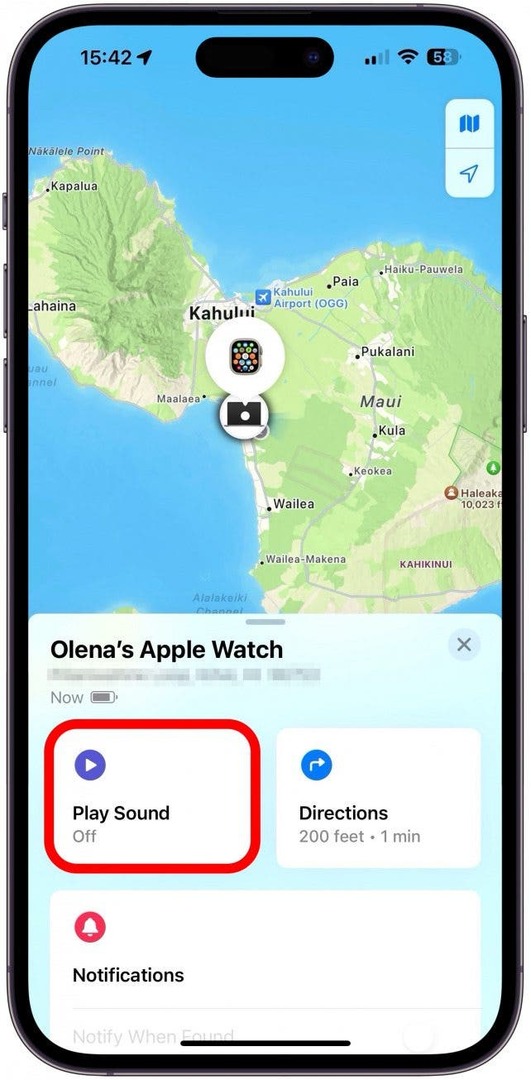
Repararea unui Apple Watch înghețat cu aplicația FindMy nu este deloc intuitivă și nimeni nu știe de ce funcționează uneori. Dar dacă o repornire obișnuită nu funcționează, deschideți aplicația Găsește-mi pe alt dispozitiv Apple sau orice browser care folosește site-ul iCloud. Apoi folosiți Find My pentru a reda un sunet pe Apple Watch. Dacă nu ai făcut-o ați activat încă Găsește-mi sau ați uitat cum să îl utilizați, consultați acest articol cu capturi de ecran pentru fiecare pas. Uneori, acest lucru vă va scoate Apple Watch din starea înghețată.
4. Pentru a forța repornirea sau a reseta complet Apple Watch: țineți apăsate simultan butonul lateral și Digital Crown timp de 10 secunde, apoi eliberați-le.
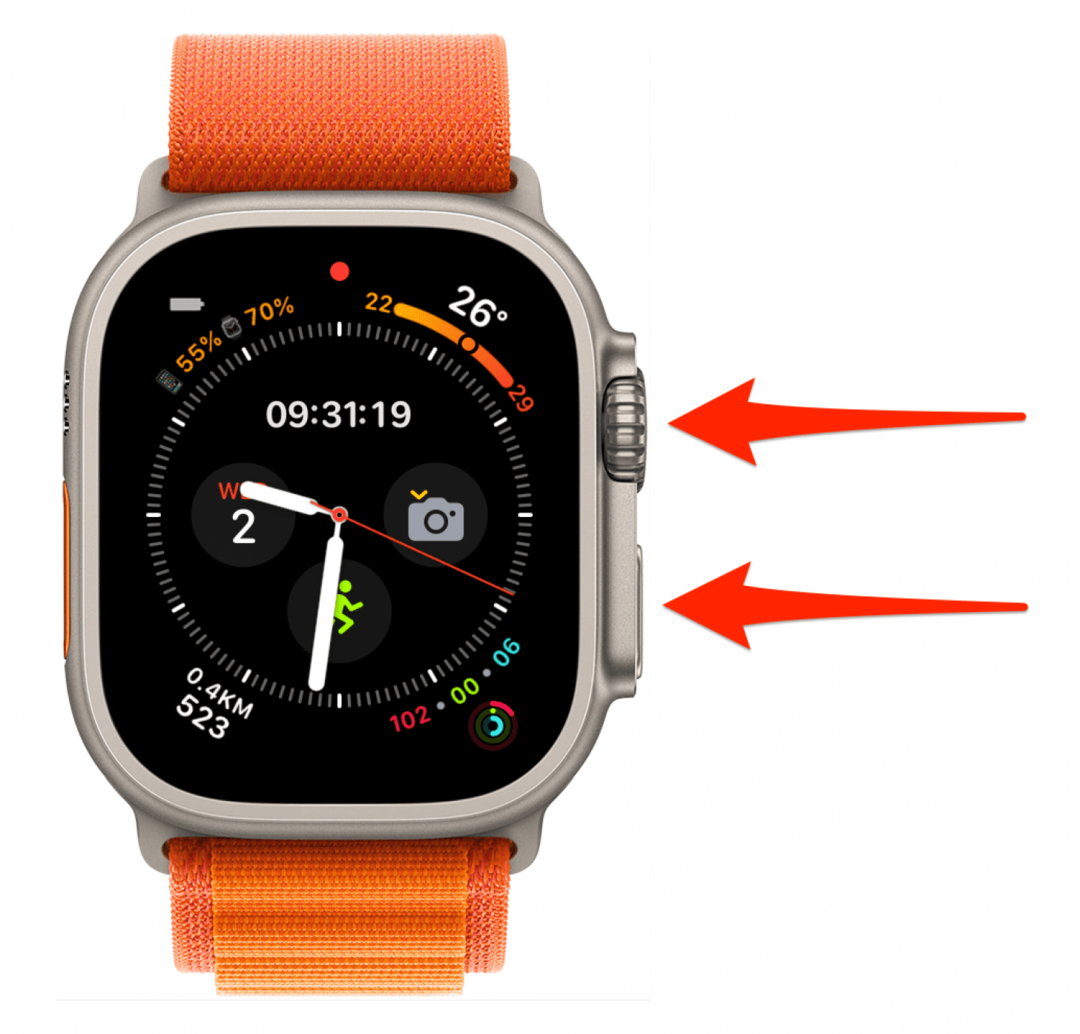
Oficial, Apple instruiește utilizatorii să țină apăsat butonul lateral și Coroana digitală până când văd sigla Apple. Dacă o faci pentru a repara Apple Watch care arată sigla Apple, poate vrei să încerci să-l ții și mai mult. Din experiența mea, poate dura câteva încercări pentru a face resetarea corectă. Recomand să încercați de câteva ori înainte de a face următorii pași, deoarece aceștia necesită mai mult timp.
5. Anulați împerecherea Apple Watch din aplicația Watch a iPhone-ului, apoi asociați-l din nou.
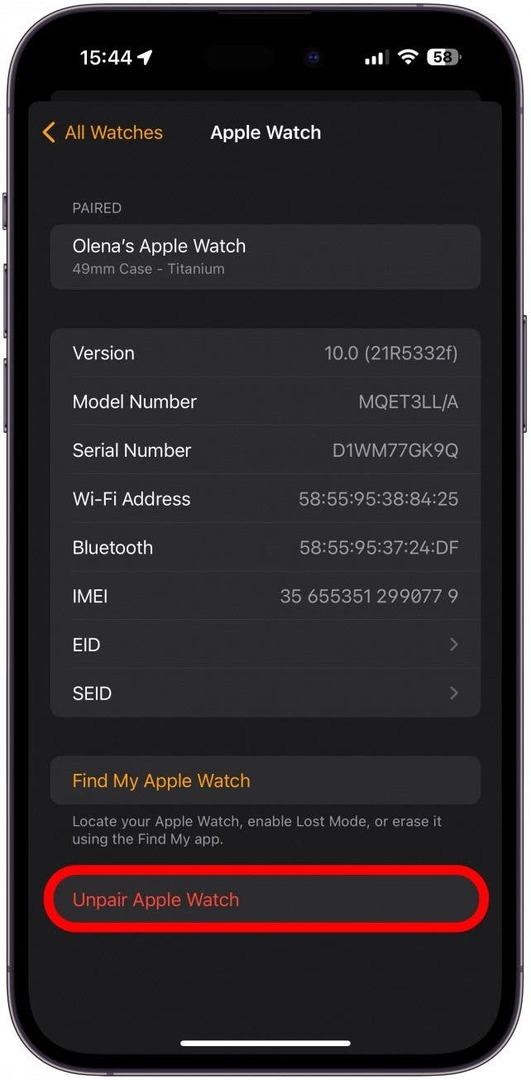
Apple Watch este blocat pe sigla Apple chiar și după o resetare completă? Este timpul să împerechezi din nou Apple Watch cu iPhone-ul tău! Iată un articol despre cum să deconectați Apple Watch de la iPhone și cum să împerechezi Apple Watch cu iPhone-ul tău dacă vă simțiți mai confortabil să urmați ghidurile noastre despre procese.
6. Resetați Apple Watch-ul din fabrică dacă logo-ul Apple încă nu a dispărut.
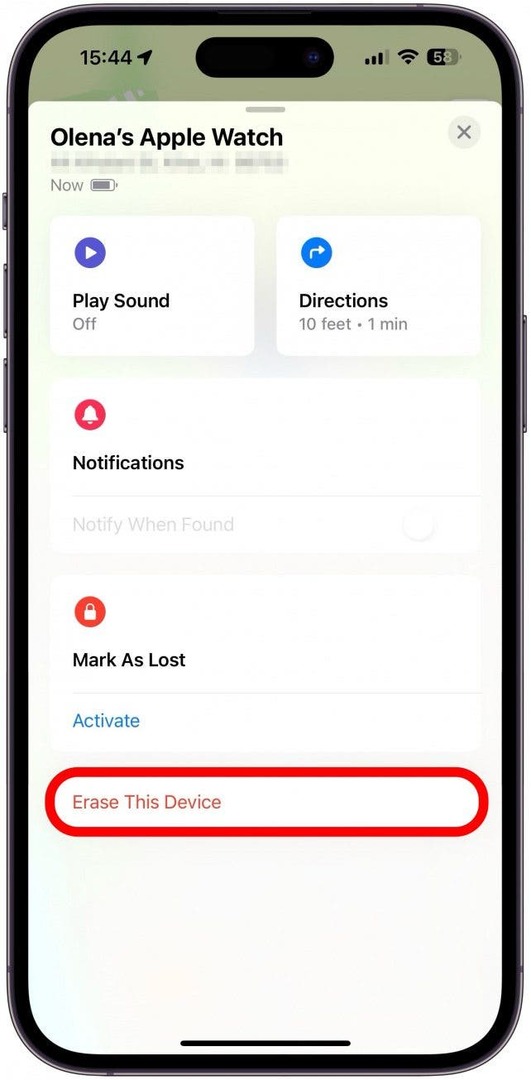
Făcând o Resetarea din fabrică a Apple Watch consumă mult timp și trebuie să fii atent pentru a te asigura că nu pierzi niciuna dintre datele tale! Primul pas de a efectua o resetare din fabrică este anularea împerecherii ceasului, lucru pe care l-am abordat deja la pasul 5 de mai sus. Dacă asta nu a ajutat, poate doriți să încercați deconectarea Apple Watch-ului de la iCloud de asemenea. Dacă nu vă simțiți confortabil să resetați încă din fabrică Apple Watch, puteți încerca mai întâi să contactați asistența Apple.
7. Contactați asistența Apple vizitând un magazin Apple personal, folosind Aplicația de asistență Apple (gratuită), sau sunându-i direct.
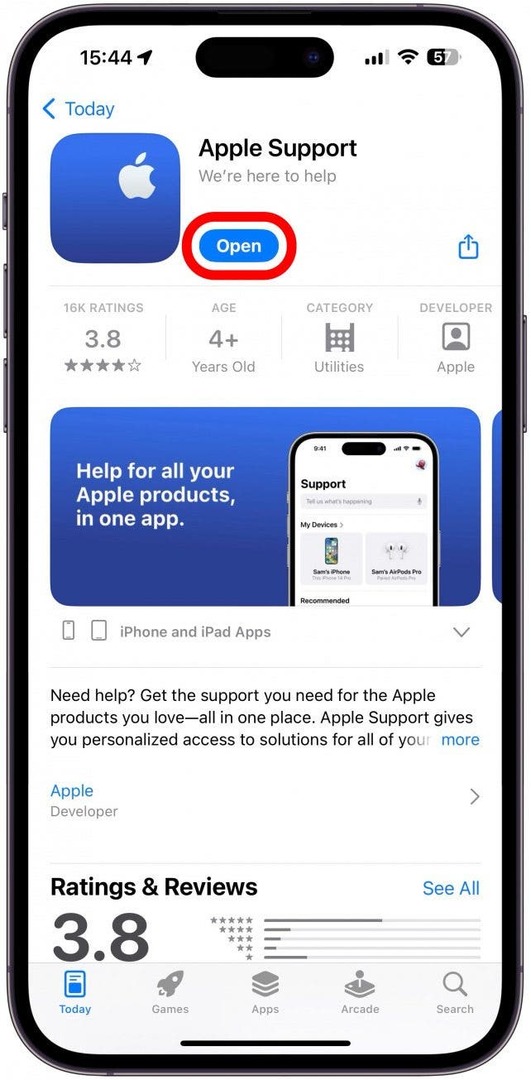
Există multe moduri diferite de a contacta asistența pentru clienți Apple. Consultați articolul nostru pe cum să contactați clientul Apple sprijin în modul care vi se potrivește cel mai bine.
Cum să preveniți Apple Watchul să arate doar sigla Apple
Un motiv comun pentru care Apple Watch este blocat pe siglă și nu răspunde este rularea unui software vechi. Menținerea Apple Watch la zi îl poate ajuta să funcționeze fără probleme și să remedieze problemele software cunoscute și breșele de securitate. Iată cum să actualizați un Apple Watch la cel mai recent software.
Sperăm cu adevărat că nu-ți mai vezi Apple Watch blocat pe logo-ul Apple! În continuare, învață ce să faci când iPhone-ul tău este blocat pe sigla Apple a morții sau ce să faci dacă Apple Watch nu se pornește.
FAQ
- De ce Apple Watch este blocat pe sigla Apple în timpul încărcării? Dacă Apple Watch este setat să se actualizeze automat, este posibil să termine descărcarea unei actualizări. Vă rugăm să lăsați telefonul pe încărcător și să-i acorde timp pentru a finaliza actualizarea watchOS.
- Ce fac dacă Apple Watch-ul meu nu va forța repornirea? Poate fi alarmant dacă Apple Watch nu va forța repornirea. Dacă trucul secret FindMy nu funcționează, apoi încercați să îl deconectați de la iPhone.
- Cum îmi dezgheț Apple Watch? O resetare completă sau o repornire forțată va dezgheța Apple Watch, indiferent dacă este blocat pe sigla Apple sau nu. Există și alți pași pe care îi puteți încerca dacă acest lucru nu funcționează.
Credit imagine de sus: Keshan De Mel / Shutterstock.com